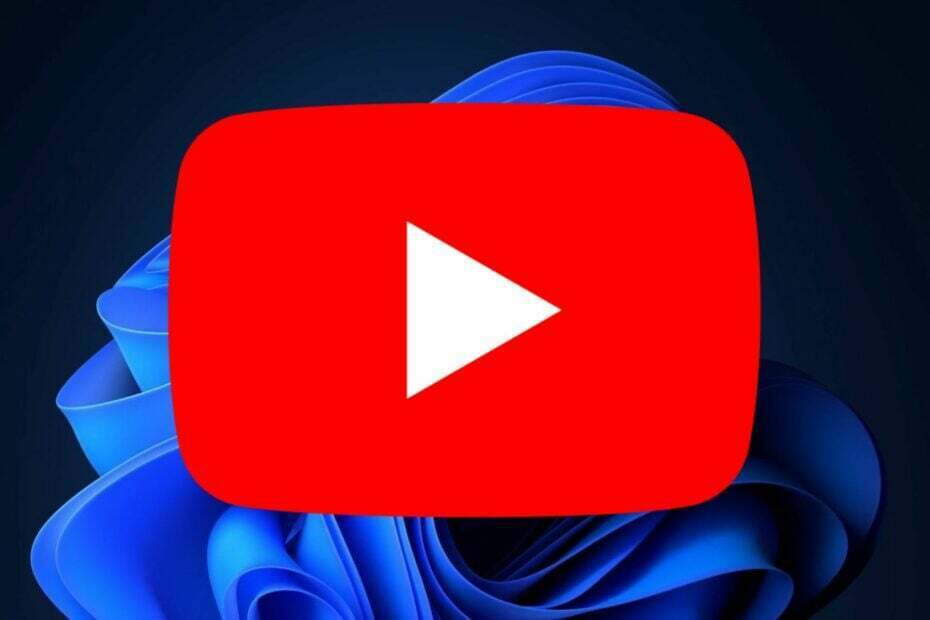- Googlearama özelliğiniz üzerinde çalışmayı durdurabilir Chrome tarayıcı kötü amaçlı yazılım nedeniyle veya uzantı sorunlar.
- Bu makalede, sorunu çözmenize yardımcı olacak birkaç sorun giderme ipucunu keşfediyoruz. Googlearama çalışmıyor sorunu.
- Bizimle gezinin Tarayıcı Merkezi daha fazla kaynak için pencereler 10 internet tarayıcıları.
- Kapsamlı ürünümüzü keşfedin Yazılım bölümü daha kolay takip edilen ancak etkili kılavuzlar için.
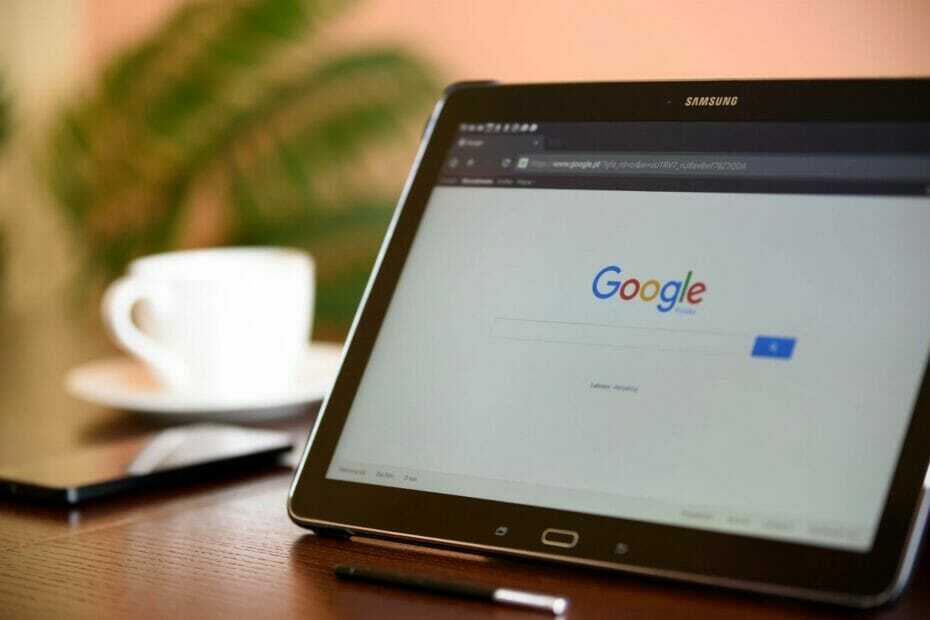
- Kolay geçiş: Yer imleri, şifreler vb. gibi mevcut verileri aktarmak için Opera asistanını kullanın.
- Kaynak kullanımını optimize edin: RAM belleğiniz diğer tarayıcılardan daha verimli kullanılır
- Gelişmiş gizlilik: entegre ücretsiz ve sınırsız VPN
- Reklam yok: yerleşik Reklam Engelleyici, sayfaların yüklenmesini hızlandırır ve veri madenciliğine karşı koruma sağlar
- Oyun dostu: Opera GX, oyun oynamak için ilk ve en iyi tarayıcıdır
- Opera'yı İndir
Google arama gerçekten çok kullanışlı bir araçtır. Google, bir çözüm bulmaktan (şu anda yaptığınız) yeni bir terimin anlamını bulmaya kadar her şeyi yapabilir. Ancak, bazen Google arama çalışmayı durdurabilir.
Birkaç kullanıcı, arama motoruna erişmeye çalışırken Google aramasının çalışmadığını bildirdi. Bu sorun genellikle kullanıcı hesabına atfedilir, ancak nedenleri değişebilir.
Google Aramanızın da Android'de çalışmadığını fark ederseniz, yer kaplayan Google Arama Çubuğundan kurtulmaktan çekinmeyin.
Bu hızlı Android Amiral Gemisi kılavuzu sinir bozucu arama çubuğunu kolayca kaldırmak için size adım adım bir kılavuz gösterecektir, bu yüzden kontrol ettiğinizden emin olun.
Bilgisayarınızdaki Google Arama Çubuğuyla ilgili tüm sorunlarınızı çözmek için ayrıntılı adımları okumak için aşağı kaydırın.
Google arama Windows 10'da çalışmıyorsa ne yapabilirim?
1. Virüs ve kötü amaçlı yazılım taraması yapın
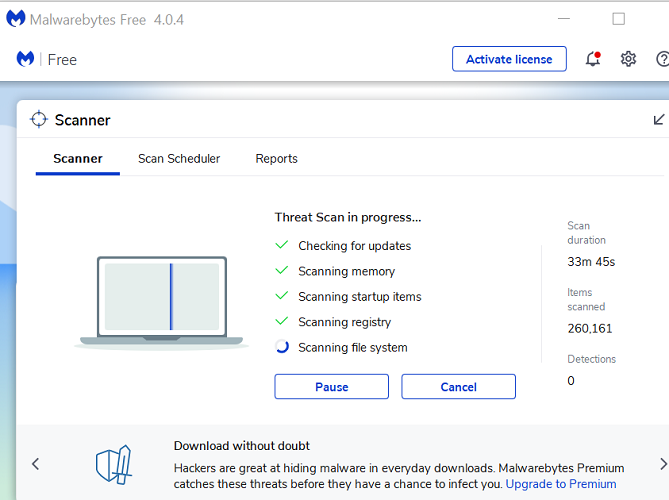
- Malwarebytes'i açın. Yüklü başka bir virüsten koruma yazılımınız varsa, başlatın.
- Tam tarama gerçekleştirin.
- Dosya boyutuna bağlı olarak tarama biraz zaman alabilir.
- Herhangi bir kötü amaçlı yazılım veya reklam yazılımı arayın ve tarama tamamlandıktan sonra kaldırın.
- Kaldırma işlemini tamamlamak için sistemi yeniden başlattığınızdan emin olun.
En iyi seçim

- Bilgisayarınızı yavaşlatmadan performans
- Hızlı bir tarama ile enfeksiyonları kaldırır
- Güvenliğinizi özelleştirin
Kötü amaçlı yazılım ve reklam yazılımı, sisteminizi ele geçirebilir ve tarayıcı özelliklerini değiştirebilir. Sorun devam ederse, herhangi bir iz için kayıt defteri düzenleyicinizi kontrol ettiğinizden emin olun.
2. Kayıt defteri düzenleyicinizi temizleyin
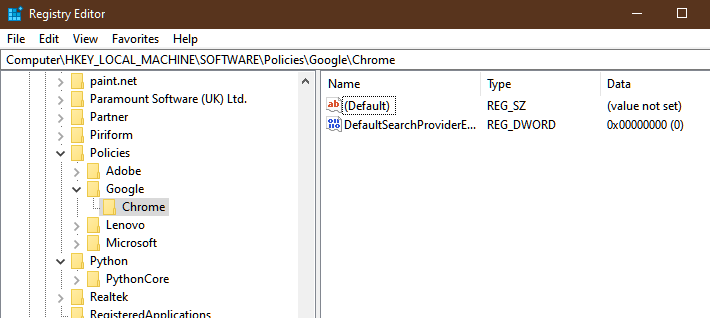
- Basın Windows Tuşu + R.
- Tür regedit ve tıklayın TAMAM MI açmak Kayıt düzenleyici.
- Kayıt Defteri Düzenleyicisi'nde aşağıdaki konuma gidin:
Bilgisayar\HKEY_LOCAL_MACHINE\SOFTWARE\Policies\Google\Krom - Anahtara erişmek için yukarıdaki yolu kopyalayıp yapıştırabilirsiniz.
- Chrome anahtarında, herhangi bir reklam yazılımı veya kötü amaçlı yazılım girişi olup olmadığını kontrol edin ve silin.
- Silmek için, tuşa sağ tıklayın ve seçin Sil.
- Kapat Kayıt düzenleyici.
Google Chrome'u yeniden başlatın ve hata çözülür. Güvenli olmayan kaynaklardan yazılım yüklerken bilgisayarınıza reklam yazılımı veya kötü amaçlı yazılım bulaşabilir.
3. Chrome temizleyiciyi kullanın
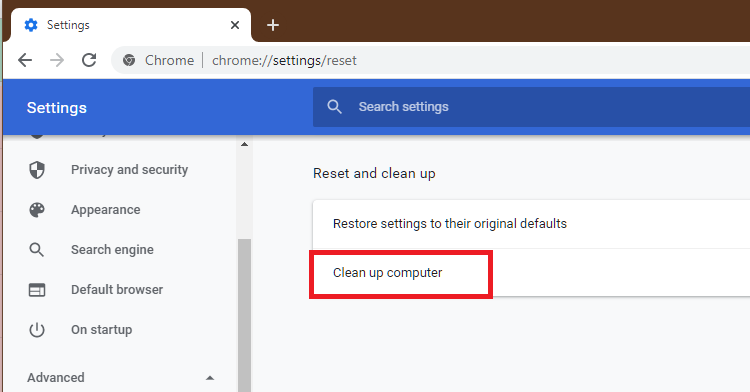
- Başlatmak Google Chrome.
- Tıklamak Daha (üç nokta).
- Seç Ayarlar.
- Sol bölmeden, genişletin ileri Bölüm.
- Tıklamak Sıfırla ve temizle.
- Seç Bilgisayarı temizleyin.
- Tıkla Bul buton.
- Chrome, bilgisayarınızı zararlı yazılımlara karşı tarar ve bunları kaldırır.
- Tamamlandığında, Chrome'u yeniden başlatın ve sorunun çözülüp çözülmediğini kontrol edin.
4. Ev ağınızı kontrol edin
Olası hataları keşfetmek için bir Sistem Taraması çalıştırın

Restoro'yu indirin
PC Onarım Aracı

Tıklayın Taramayı Başlat Windows sorunlarını bulmak için.

Tıklayın Hepsini tamir et Patentli Teknolojilerle ilgili sorunları çözmek için.
Güvenlik sorunlarına ve yavaşlamalara neden olan hataları bulmak için Restoro Repair Tool ile bir PC Taraması çalıştırın. Tarama tamamlandıktan sonra onarım işlemi, hasarlı dosyaları yeni Windows dosyaları ve bileşenleriyle değiştirir.

- Modem veya WiFi yönlendiricinin açık olduğundan emin olun.
- Modemi kapatmak için elektrik fişini çekin.
- Ethernet kablosunu çıkarın.
- Cihazı birkaç dakika boşta bırakın.
- Ethernet kablosunu yeniden bağlayın ve yönlendiriciyi açın.
- Ağa yeniden bağlanın ve Google aramaya erişip erişemediğinizi kontrol edin.
Google aramanın çalışması için sabit bir bağlantı önemlidir. Ağın yeniden başlatılmasını gerçekleştirerek internetin çalıştığından emin olun. Ağ hızını kontrol etmek için hız testi web sitelerini de kullanabilirsiniz.
5. Chrome uzantılarını devre dışı bırakın
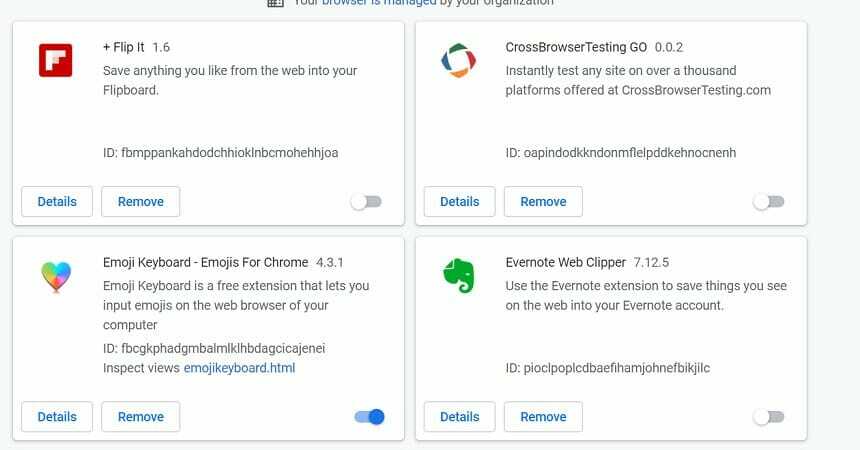
- Açık Google Chrome.
- Tıklamak Daha (üç nokta).
- Tıklamak Diğer Araçlar > Uzantılar.
- Tarayıcınızda yüklü olan tüm uzantıları devre dışı bırakın.
- Google Chrome'u kapatın ve yeniden başlatın.
- Çalışıp çalışmadığını görmek için Google Arama'ya erişmeyi deneyin.
Çalışıyorsanız, Google arama işleviyle çakışan bir uzantınız olabilir. Sorunlu uzantıyı bulmak için tüm uzantıları tek tek etkinleştirin. Bulunduğunda, sorunu çözmek için uzantıyı kaldırın.
6. Tarayıcı önbelleğini temizle

- Google Chrome'u açın.
- Tıklamak Daha (üç nokta).
- Seç Ayarlar.
- Sol bölmeden, üzerine tıklayın Gizlilik ve güvenlik.
- Tıklamak Taramayı temizle
- Bir seçin zaman aralığı.
- Kontrol 'Çerezler ve diğer site verileri’, 'önbelleğe alınmış resimler ve dosyalar' Kutu.
- Tıklamak Net veriler.
- Google Chrome'u yeniden başlatın ve sorunun çözülüp çözülmediğini kontrol edin.
Google Chrome'u Sıfırla
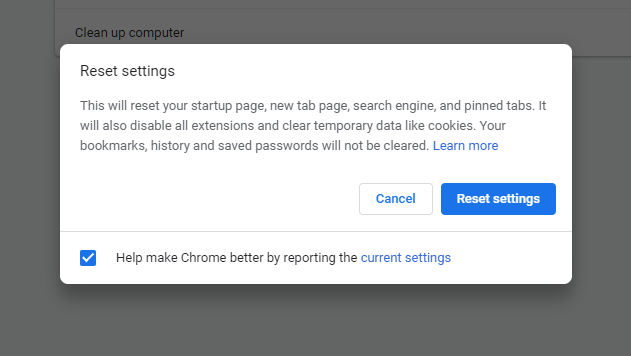
- Başlatmak Google Chrome.
- Tıklamak Daha (üç nokta).
- Seç Ayarlar.
- Sol bölmeden, genişlet'i seçin. ileri
- Tıklamak Sıfırla ve Temizle.
- Tıklamak Ayarları varsayılanlarına geri yükleyin.
- Seç Ayarları Sıfırla.
Tamamlandığında, Google Chrome'u yeniden başlatın ve Kontrol herhangi bir iyileştirme için. Sorun devam ederse, sorunu çözmenize yardımcı olup olmadığını görmek için Chrome'u yeniden yükleyin.
7. Google Chrome'u yeniden yükleyin
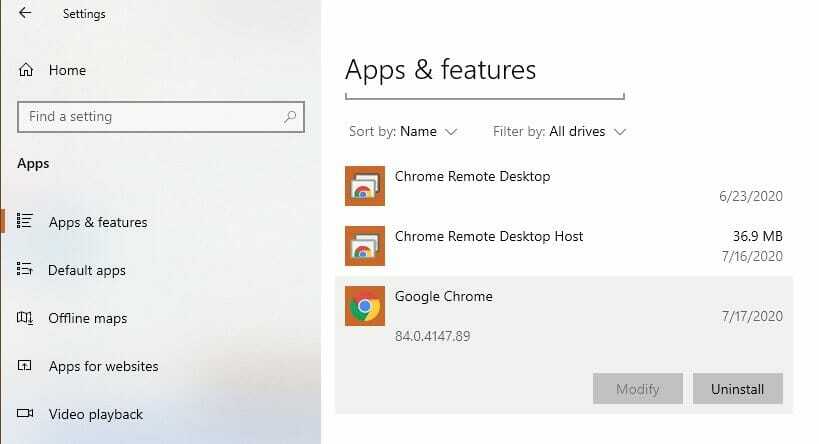
- Basın Windows Tuşu + I.
- git Uygulamalar
- Arama çubuğunu kullanarak Google Chrome'da arama yapın.
- Tıklamak Krom.
- Tıklamak Kaldır.
- İşlemi tıklayarak onaylayın Kaldır.
Kaldırıldıktan sonra, resmi web sitesinden Google Chrome tarayıcısının en son sürümünü indirin. Tarayıcıyı yükleyin ve herhangi bir iyileştirme olup olmadığını kontrol edin.
Google arama çalışmıyor sorunu, kötü amaçlı yazılım veya reklam yazılımı, tarayıcı arızası veya uzantı çakışması gibi çeşitli nedenlerle ortaya çıkabilir. Sorunu çözmek için makaledeki adımları tek tek izleyin.
 Hala sorun mu yaşıyorsunuz?Bunları bu araçla düzeltin:
Hala sorun mu yaşıyorsunuz?Bunları bu araçla düzeltin:
- Bu PC Onarım Aracını İndirin TrustPilot.com'da Harika olarak derecelendirildi (indirme bu sayfada başlar).
- Tıklayın Taramayı Başlat PC sorunlarına neden olabilecek Windows sorunlarını bulmak için.
- Tıklayın Hepsini tamir et Patentli Teknolojilerle ilgili sorunları çözmek için (Okuyucularımıza Özel İndirim).
Restoro tarafından indirildi 0 okuyucular bu ay